经验直达:
- 如何对excel中的宏设置密码保护
- excel宏录制密码的方法
- 写好Excel宏怎么样加密
一、如何对excel中的宏设置密码保护
在单位经常是多个人共用一台电脑,这样一来,自己制作的Excel表格,不希望别人查看,我们可以为其设置密码 。
1、启动Excel,打开相应的工作簿文档,执行“工具→选项”命令 , 打开“选项”对话框 。
2、切换到“安全性”标签下,在“打开权限密码”右侧的方框中输入密码 , 按下“确定”按钮,再输入一次密码 , 确定返回 。
3、保存一下文档 。
经过这样设置后,如果需要打开该工作簿时,必须输入正确的密码,否则无法打开 。
注意:打开“选项”对话框,切换到“安全性”标签下 , 把“打开权限密码”右侧的方框中的密码清除,确定返回 , 再保存一下文档,即可清除文档的密码 。
1.在“文件”中选择“另存为” 2.在“另存为”对话框的右上角点“工具” 3.在“工具”下拉菜单中选择“常规选项” 4.在打开的对话框中输入密码,点“确定”即可 。
二、excel宏录制密码的方法
【excel宏录制密码的方法 如何对excel中的宏设置密码保护】
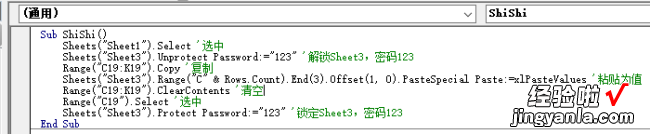
Sub ShiShi()
Sheets("Sheet1").Select '选中
Sheets("Sheet3").Unprotect Password:="123" '解锁Sheet3,密码123
Range("C19:K19").Copy '复制
Sheets("Sheet3").Range("C" & Rows.Count).End(3).Offset(1, 0).PasteSpecial Paste:=xlPasteValues '粘贴为值
Range("C19:K19").ClearContents '清空
Range("C19").Select '选中
Sheets("Sheet3").Protect Password:="123" '锁定Sheet3,密码123
End Sub
三、写好Excel宏怎么样加密
Excel表格是我们工作中经常用到的,而它往往涉及统计数据等敏感问题,因此,Excel表格的保护也是经常遇到的问题,如何安全使用Excel呢?我们常用到的是Excel“工具”菜单提供的“保护工作表”和“保护工作簿”功能 。有没有其他方法呢?
用宏进行“显式”加密
在需要加密的Excel 表中,点击[工具]→[宏]→[Visual Basic编辑器],打开“工程资源管理器”,双击该工作表,在右边的是设置该表属性的编辑窗口,单击该窗口左上方的下拉列表框,选择Worksheet,再从该窗口右上方的列表框中选择Activate(激活)(如图) 。
察看原图 发送到手机
添加如下代码:(假设“123”为密码,Sheet1为限制权限表格,Sheet2为工作簿中为任何适合的工作表)
Private Sub Worksheet_Activate()
Sheets("sheet1").Cells.Font.ColorIndex = 2 '设置文字颜色为白色
If Application.InputBox("请输入密码:") = 123 Then
Range("A1").Select
ActiveSheet.Cells.Font.ColorIndex = 56
' 设置文字颜色为黑色
Else
MsgBox "密码错误 , 即将退出!"
Sheets("sheet2").Select
End If
End Sub
每次当你选择该“加密”表的时候都会弹出对话框要求输入密码,正确则进入该表(Sheet1),否则会选择其他表(Sheet2) 。
用宏进行“隐式”加密
“显式”加密,虽然可以让没有密码的使用者无法看到“加密”表格,但是每次选择该表格时都会弹出对话框 , 实在不方便而且给其他用户一种被防范的不舒服感觉 。于是笔者就想出了下面的“隐式”加密方法 。假如要加密的是Sheet1,我们可以设置在Sheet2的“A1”单元格为密码的输入处 。于是修改以上代码如下:
Private Sub Worksheet_Activate()
Sheets("sheet1").Cells.Font.ColorIndex = 2'设置文字颜色为白色
If Sheets("sheet2").Cells(1, 1) = 123 Then
Range("A1").Select
ActiveSheet.Cells.Font.ColorIndex = 56
' 设置文字颜色为黑色
End If
End Sub
设置好以后,只有Sheet2的(A1)单元格为密码“123”时“加密”表Sheet1的内容才显示出来,否则就是透明的,神不知鬼不觉;所谓“隐式” 。
“隐式”加密虽然保证了没有密码的用户不能查看“加密”表格的内容,但是不能保护其他用户对其进行修改 。所以我们要综合运用上面所说的“保护表格”和“隐式加密”对要保密的表格进行设置 。
